Full course A-Z (পাওয়ার পয়েন্ট) পর্ব ১।। কিভাবে Power Point ওপেন ও সেভ করতে হয়
আসসালামুআলাইকুম বন্ধুরা কেমন আছেন সবাই আশা করি সকলে অনেক অনেক ভাল আছেন। কেননা ট্রিকবিডি সাথে যারা থাকে তারা সবসময় ভালই থাকে।
আজ থেকে আমি মাইক্রোসফট পাওয়ার পয়েন্ট নিয়ে পর্বভিত্তিক টিউটোরিয়াল নিয়ে হাজির হলাম তো শুরুতে আমরা শিখব কিভাবে পাওয়ার পয়েন্ট ওপেন করতে হয় এবং পাওয়ার পয়েন্ট এর ফাইল সেভ করতে হয়,দ্বিতীয় পর্বে আমরা শিখব কিভাবে নতুন একটি স্লাইড নিয়ে তাতে কাজ করা যায়,তো আমরা যেহেতু প্রথম পর্ব দিয়ে শুরু করবো তাই আর কথা বাড়াবো না সরাসরি যায় মূল পোস্টে।
আমরা পাওয়ার পয়েন্ট নিয়ে কাজ করতে যাচ্ছি আশা করি সবারই মাইক্রোসফট অফিস এপ্লিকেশন কি সবার কম্পিউটারে ইন্সটল করা আছে।যদি ইনস্টল করা না থাকে তাহলে ইন্সটল করে নিন কিভাবে করবেন ইউটিউবে সার্চ দিলে অনেক ভিডিও পেয়ে যাবেন।তো ধরে নিলাম আপনি ইন্সটল করে ফেলেছেন বা আপনার কম্পিউটারে ইন্সটল করা আছে
কিভাবে Power point ওপেন ও সেভ করবেন ?
Start মেনুতে ক্লিক করার পর মেনু বারের নিচের অংশে All Program এ ক্লিক করুন। all program লেখাতে ক্লিক করলেই কম্পিউটারে থাকা সকল প্রোগ্রাম দেখতে পাবেন। সেখানে Microsoft Office প্রোগ্রামটি খুজে বের তাতে ক্লিক করুন। তারপর Power Point এ ক্লিক করুন। তাহলে Power point প্রোগ্রামই ওপেন হয়ে যাবে।
আপনাদের বোঝার সুবিধার্থে স্ক্রিনশটটি দেখুন, এখানে মার্ক করে দেখিয়ে দেয়া হয়েছে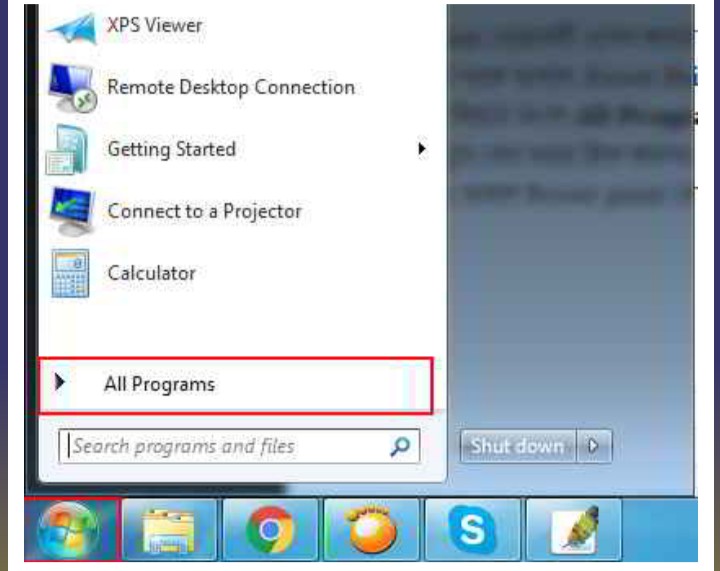
স্ক্রীনশট অনুযায়ী এই কমেন্টটি দিলে আপনার পাওয়ারপয়েন্ট ওপেন হয়ে যাবে।
এবার আসি পাওয়ারপয়েন্ট ফাইল টি কিভাবে সেভ করবেন এ বিষয়টি নিয়ে
MS Word ও MS Excel ফাইল গুলো যে ভাবে সেভ করতে হয় একই ভাবে Power Point ফাইলটিও সেভ করতে হয়। তারপরেও আপনাদের সুবিধার জন্য জানাচ্ছি যে, file >>save as>>input your file name>>Save এ পর্যায় ক্রমে ক্লিক করলে ফাইলটি সেভ হয়ে যাবে। এর যদি শর্টকাট কী ব্যবহার করতে চান, তাহলে Ctrl + S বাটন প্রেস করলে ফাইলটি সেভ হয়ে যাবে।
এছাড়াও Power Point এ প্রেজেন্টেশন ফাইলটি ক্লোজ করার জন্য MS Word ও MS Excel এ যেভাবে ফাইল ক্লোজ করতে হয় একই ভাবে Power Point এর ক্ষেত্রেও একই ভাবে ফাইল ক্লোজ করতে হয়। সে ক্ষেত্রে ফাইলের ডানপাশে লাল ক্রস চিহ্নে ক্লিক করুন অথবা শর্টকাট কী Ctrl + W বাটন প্রেস করেও ফাইলটি ক্লিক করতে পারবেন।
প্রথম পর্বটি আমি বিস্তারিত ভাবে লিখে সকলকে বুঝিয়ে দেয়ার চেষ্টা করেছি যদি কেউ না বুঝে থাকেন তাহলে অবশ্যই কমেন্ট করে জানাবেন , আর পোস্টটি কেমন লাগল জানাতে ভুলবেন না ধন্যবাদ সবাইকে…



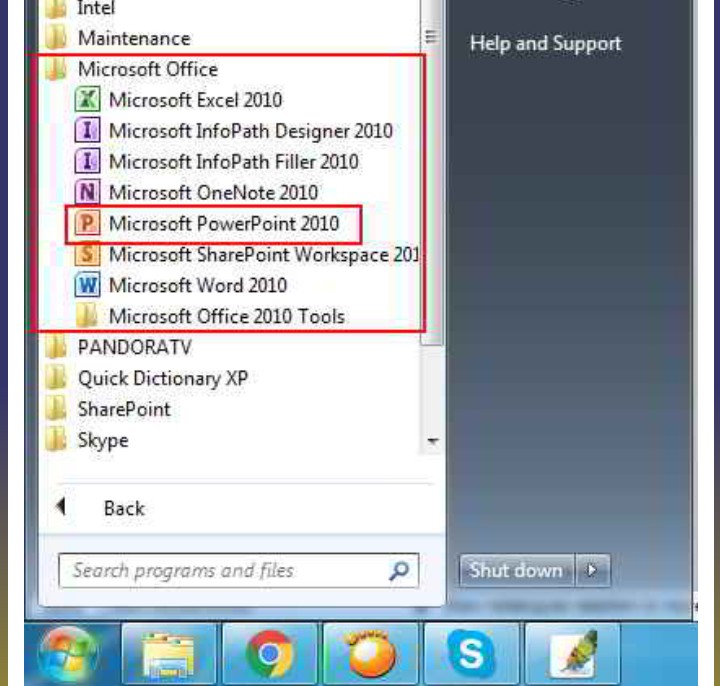
Comments
So empty here ... leave a comment!